
Hướng dẫn cách chèn logo vào nhiều ảnh cùng lúc
Chèn logo vào nhiều ảnh cùng một lúc là thao tác nhằm tăng tính nhận diện, tạo bản quyền cho hình ảnh và là một trong những công cụ để giới thiệu và quảng bá cho thương hiệu. Có nhiều cách để chèn logo vào nhiều ảnh cùng lúc, cùng tìm hiểu bài viết sau để được hướng dẫn thao...
Chèn logo vào nhiều ảnh cùng một lúc là thao tác nhằm tăng tính nhận diện, tạo bản quyền cho hình ảnh và là một trong những công cụ để giới thiệu và quảng bá cho thương hiệu. Có nhiều cách để chèn logo vào nhiều ảnh cùng lúc, cùng tìm hiểu bài viết sau để được hướng dẫn thao tác trên một cách rất nhanh và hiệu quả nhé.
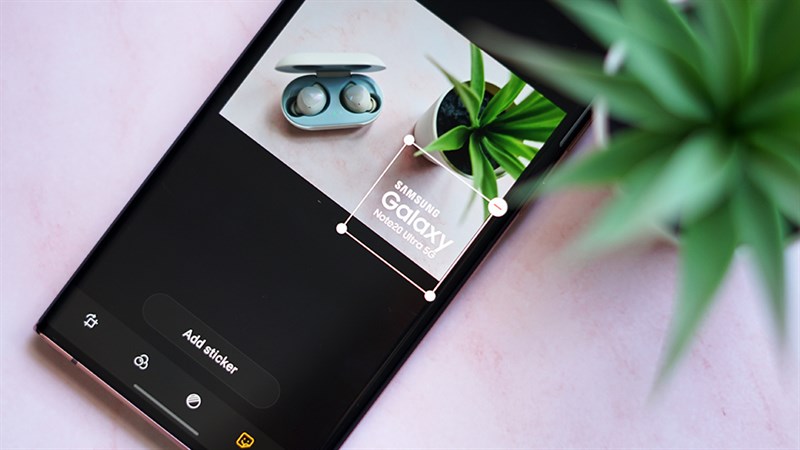
Chèn logo vào nhiều ảnh photoshop
Tạo Action để chèn logo vào ảnh
Trước khi chèn logo vào nhiều ảnh, trước hết chúng ta cần tạo Action trong Photoshop. Có thể hiểu đơn giản là các chỉnh sửa tùy chọn cho logo đó, chữ kiểu, vị trí, độ mờ,…. sau đó có thể áp dụng cho nhiều ảnh cùng một lúc hoặc cũng có thể lưu lại cho những lần dùng tiếp theo.
Các bước thực hiện:
Bước 1: Chọn file ảnh để thực hiện ghi Actions: Open > Chọn ảnh để ghi Actions
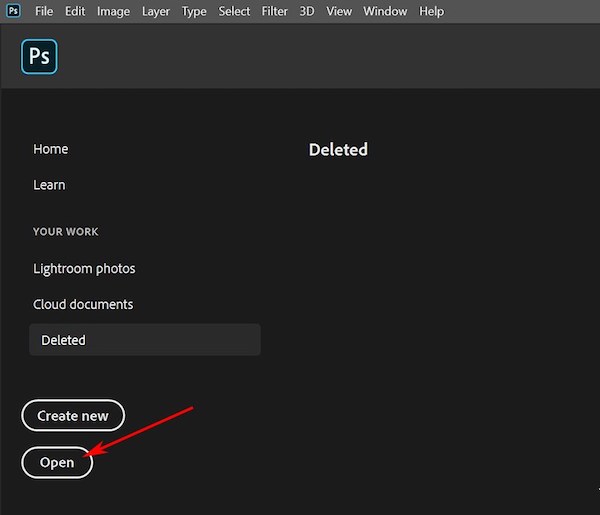
Bước 2: Window > Actions (phím tắt Alt + F9)
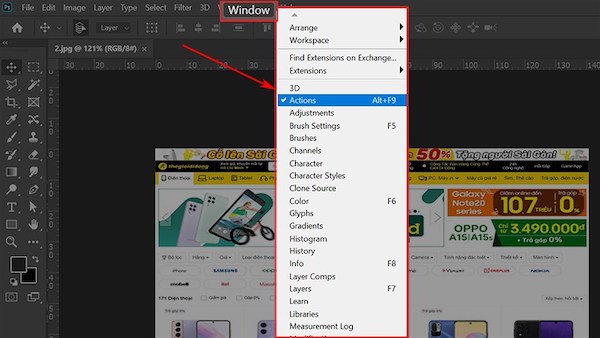
Bước 3: Chọn biểu tượng để tạo file ghi Actions > Đặt tên file ghi > Nhấn Record
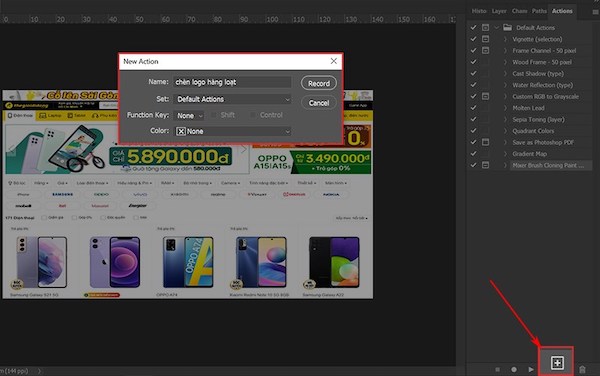
Trong đó:
- Name: Đặt tên file ghi
- Set: Loại Action (thường sẽ để là Default Actions)
- Function key: Chọn phím tắt hoặc tổ hợp phím để bạn có thể mở nhanh thao tác sắp lưu
- Color: chọn màu sắc của loại Action
Biểu tượng và file “chèn logo hàng loạt” xuất hiện thể hiện chức năng Actions bắt đầu ghi
Bước 4: File > Place Linked để chọn file logo cần chèn vào ảnh
Bước 5: Cân chỉnh logo sao cho phù hợp với công việc của bạn
Bước 6: Các thao tác căn chỉnh được chức năng Actions ghi lại > Chọn biểu tượng để hoàn tất việc ghi Actions
Xem thêm: 2 cách tăng độ nét cho ảnh bằng Photoshop và Paint trên Windows
Sử dụng Action đã lưu để chèn logo vào nhiều ảnh
Bước 1: File > Scripts > Image Processor để sử dụng Actions vừa ghi
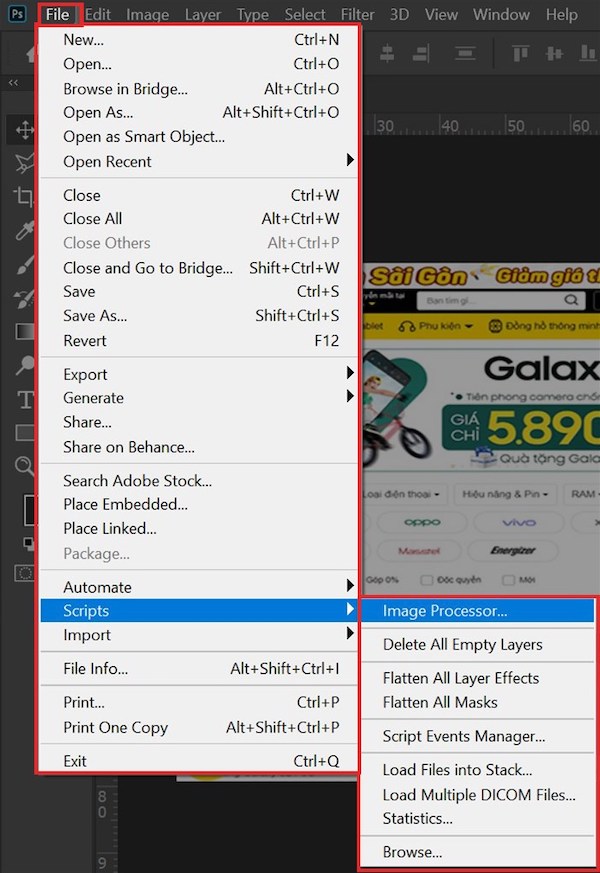
Bước 2:
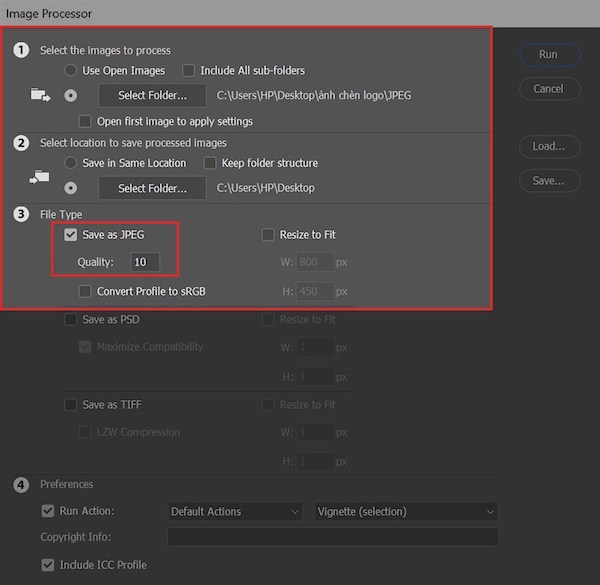
Tại mục 1: Select Folder để chọn file lấy ảnh
Tại mục 2: Select Folder để chọn file lấy ảnh. Nếu bạn muốn lưu ảnh ở cùng thư mục đó thì chọn Save in Same Location
Tại mục 3: chọn Save as JPEG > Nhập giá trị Quality (khuyên dùng từ 8 – 12)
Bước 3: Tại mục 4: Chọn Run Action > chọn tên Action đã tạo
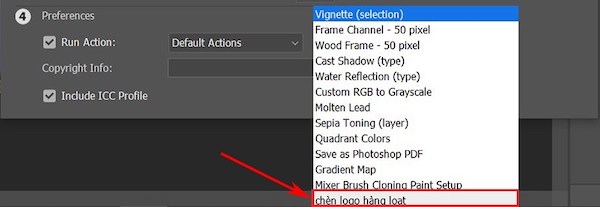
Bước 4: Chọn Run để hoàn tất
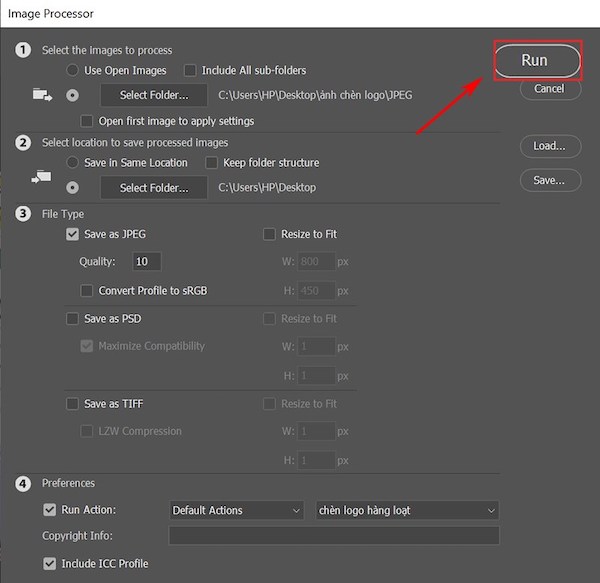
Chèn logo vào nhiều ảnh trên điện thoại
So với các thao tác trên Photoshop hoặc trên các phần mềm chỉnh sửa ảnh chuyên nghiệp thì cũng khó thao tác đối với những người mới hoặc nhu cầu chèn logo, chèn chữ vào nhiều ảnh không quá thường xuyên. Vậy nên một số app hỗ trợ tính năng này trên điện thoại lại rất được ưa chuộng và phổ biến với thao tác đơn giản, dễ sử dụng và có thể chỉnh sửa mọi lúc mọi nơi chỉ với một chiếc smartphone.
Các app chèn logo vào nhiều ảnh
Picsart
Đứng đầu danh sách chính là app Picsart. Đây là app được sử dụng phổ biến với đa dạng các tính năng chỉnh sửa cũng như chụp hình. Có mặt trên cả hai hệ điều hành IOS và Android. Đây là ứng dụng được người dùng đánh giá cao khi có thể chỉnh sửa cả ảnh và video.
Cùng với các tính năng đa dạng trong đó có cả chèn logo vào một hoặc nhiều ảnh cùng lúc. Thật không quá ngạc nhiên khi ứng dụng này có 374 nghìn đánh giá, trung bình đạt 4,8 sao xếp hạng trên App store.
PicLab
PicLab được sử dụng rất phổ biến. Ứng dụng này có cả trên Android và Iphone. PicLab có hơn 20 bộ lọc chỉnh sửa ảnh cùng nhiều phong cách, xu hướng khác nhau. Người dùng có thể lựa chọn các loại logo đa dạng với nhiều chủ đề khác nhau để có được bức ảnh chuyên nghiệp nhất.
Bên cạnh đó, app PicLab còn cung cấp tính năng như kiểu chữ cho phép người dùng dễ dàng căn lề, di chuyển chữ, hình ảnh, logo chèn lên vào vị trí mong muốn trên hình. PicLab còn cho phép bạn điều chỉnh độ sáng, độ mờ ảo và sử dụng công cụ chỉnh sửa ảnh chuyên nghiệp.
eZy Watermark Photo
Đây là một app quen thuộc với dân thiết kế đồ hoạ hơn là hai app trên. Do ứng dụng này đã trải qua nhiều lần nâng cấp nên nó mang lại cho người dùng những trải nghiệm tuyệt vời. Giao diện sử dụng của nó lại khá đơn giản, dù không phải dân công nghệ nhưng bạn vẫn có thể dễ dàng sử dụng sau khi làm quen với một vài thao tác ban đầu. Ngoài tính năng chèn logo vào ảnh hoàng loạt, ứng dụng này còn có nhiều hiệu ứng màu sắc, ánh sáng dành cho chỉnh sửa ảnh chuyên nghiệp
Canva
Canva lại là một app được ưa thích vài năm trở lại đây. mặc dù giao diện của nó đối với những người lần đầu sử dụng thật sự không quá thân thiện. Nhưng vì vậy mà tại Canva thì người dung có thể đa dạng trong chỉnh sửa. Đây là app được mệnh danh là một phiên bản mini của các phần mềm photoshop khi nó thao tác được trên điện thoại.
Với Canva người dùng có thể dễ dàng chèn logo hoặc chữ vào nhiều ảnh cùng lúc. Các thao tác này cũng được lưu lại cho lần sau. App này cũng được dân kinh doanh online nhỏ lẻ khá yêu thích khi có thể tự thiết kế thương hiệu cũng như hình ảnh theo những gợi ý có sẵn mà không mất chi phí.
Lightroom
Lightroom là một app nổi đình đám trong giới chỉnh ảnh. Ở đây, người dùng có thể sáng tạo các hiệu ứng màu ảnh theo công thức khác nhau. Trên các diễn đàn hay các trang mạng xã hội cũng có những bài viết riêng chia sẻ về công thức chỉnh ảnh trên lightroom. Cũng không có nhiều người biết hoặc sử dụng lightroom như một công cụ để chèn logo hoặc chữ vào nhiều ảnh cùng lúc.
Với nhiều tính năng cũng như màu ảnh đang dạng nên đây là một ứng dụng có trả phí, tuy nhiên với phiên bản Free thì người dùng phải tự chỉnh ảnh theo công thức của mình, đây là điểm trừ nho nhỏ khi khá mất thời gian cũng như thao tác không đơn giản cho người mới bắt đầu. Tuy nhiên với những tính năng được sử dụng miễn phí thì app của nhà Adobe cũng khá hữu dụng.
Hướng dẫn cách chèn logo vào nhiều ảnh trên Lightroom
Cùng tìm hiểu cách chèn logo vào nhiều ảnh trên app Lightroom phổ biến nhất hiện nay
Bước 1: Tải Lightroom trên App Store (dành cho điện thoại chạy hệ điều hành IOS), trên CH Play (dùng cho điện thoại Android). Bạn có thể nhấp vào link dưới đây để tải Lightroom.
Tải Lightroom cho IOS
Tải Lightroom cho Android
Bước 2: Sau khi tải về thì bạn hãy mở ứng dụng lên, đăng nhập bằng những tài khoản cho phép.
Bước 3: Tải những bức ảnh cần gắn logo lên bằng biểu tượng ảnh có dấu + phía dưới bên phải màn hình nhé. Sau đó hãy bấm chọn vào những tấm ảnh mà bạn cần gắn logo, watermark, rồi ấn tiếp vào biểu tượng chia sẻ ở góc trên bên phải màn hình. Chọn tiếp vào mục Xuất dưới dạng để bạn có thể tùy chỉnh ảnh xuất ra.
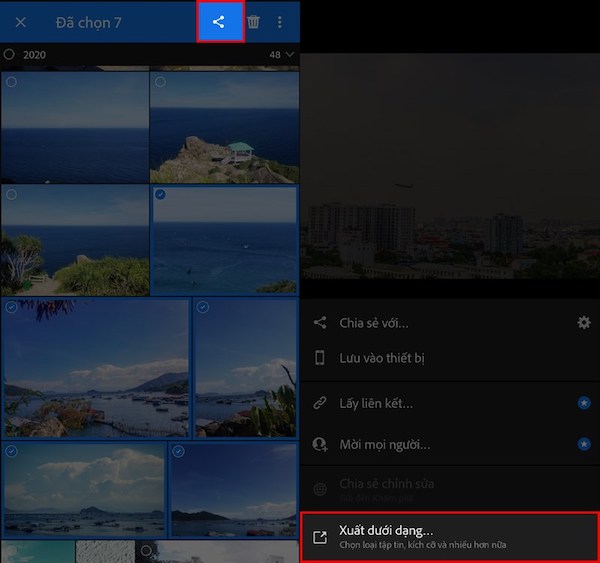
Bước 4: Tại mục Bao gồm Hình chìm thì bạn hãy bật công tắc lên rồi ấn tiếp vào ô Tùy chỉnh sau khi công tắc được bật lên để có thể chỉnh logo, watermark được gắn.
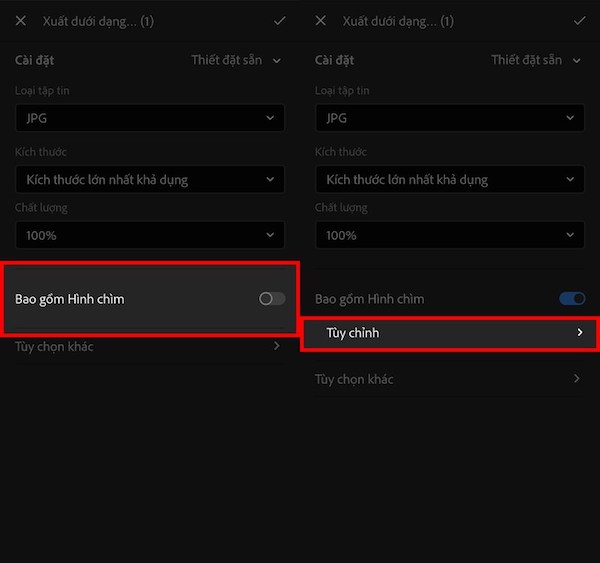
Bước 5: Nếu chọn thêm watermark là chữ thì tại mục Văn bản thì bạn hãy ghi chữ mà bạn muốn gắn ở ô bên dưới và tùy chỉnh màu, vị trí, độ lớn,… của logo bằng các thanh kéo cũng như các công cụ bên dưới nhé. Nếu như bạn muốn gắn hình thì bạn hãy chọn vào mục Đồ họa rồi chọn ảnh cần gắn làm watermark và chỉnh nó bằng các công cụ bên dưới như khi thêm chữ là hoàn thành.
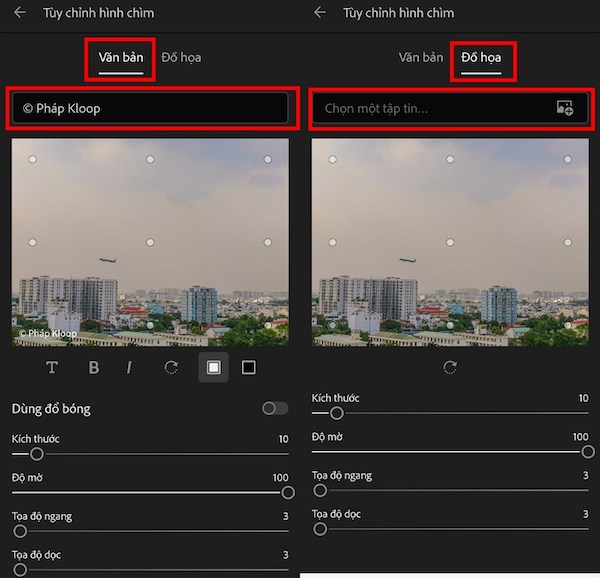
Có thể thấy cách chèn logo vào nhiều ảnh cùng lúc là một thao tác không quá khó để sử dụng. Hy vọng với bài viết này bạn có thể lựa chọn cho mình cách để chèn logo hay chữ vào nhiều ảnh cùng lúc phù hợp và đơn giản nhất nhé.
Admin
Link nội dung: https://ngayqua.com/huong-dan-cach-chen-logo-vao-nhieu-anh-cung-luc-1729570810-a4841.html